Configurando o Apache com SSL e PHP no Windows
Instação do Apache
Para Instalar o Apache basta usar o padrão NNF (Next→Next→Finish)
Copie o arquivo de instalação do Apache com a mesma versão que será usada em seu ambiente de produção. Uma lista de versões está disponível neste link http://archive.apache.org/dist/httpd/binaries/win32/ .
Escolha um com openssl no nome.
No momento de escrever este guia a versão mais recente do Apache é a 2.2.14 (http://mirror.pop-sc.rnp.br/apache/httpd/binaries/win32/apache_2.2.14-win32-x86-openssl-0.9.8k.msi)
Execute e siga os passos indicados nas imagens abaixo.
Os itens em destaque são os botões onde devem ser clicados.
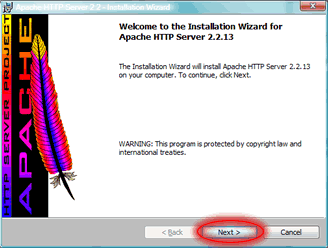 →
→ 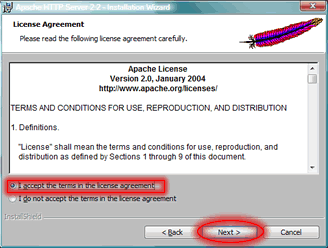 →
→ 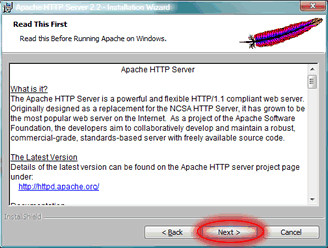
Preencha os campos como achar melhor, marque a porta 80 para usar como porta para seu host local e clique em Next

Na janela seguinte escolha a opção Custom e clique em Next.

Como são raros os momentos em que há necessidade de consultar o manual eu aconselho a desmarcar esta opção para economizar 20MB de espaço. As outras opções devem estar como na figura abaixo.

Clique em INSTALL e depois em FINISH para concluir a instalação.
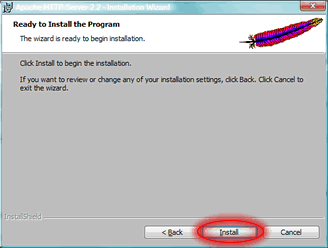
Para Instalar o Apache basta usar o padrão NNF (Next→Next→Finish)
Copie o arquivo de instalação do Apache com a mesma versão que será usada em seu ambiente de produção. Uma lista de versões está disponível neste link http://archive.apache.org/dist/httpd/binaries/win32/ .
Escolha um com openssl no nome.
No momento de escrever este guia a versão mais recente do Apache é a 2.2.14 (http://mirror.pop-sc.rnp.br/apache/httpd/binaries/win32/apache_2.2.14-win32-x86-openssl-0.9.8k.msi)
Execute e siga os passos indicados nas imagens abaixo.
Os itens em destaque são os botões onde devem ser clicados.
Preencha os campos como achar melhor, marque a porta 80 para usar como porta para seu host local e clique em Next
Na janela seguinte escolha a opção Custom e clique em Next.
Como são raros os momentos em que há necessidade de consultar o manual eu aconselho a desmarcar esta opção para economizar 20MB de espaço. As outras opções devem estar como na figura abaixo.
Clique em INSTALL e depois em FINISH para concluir a instalação.
Em breve atualizarei o artigo para utilizar as versões mais recentes de cada programa e farei um adendo para uso com Wamp.
05/08/2012 2:02pm
(~11 anos atrás)
Rossano, não utilizo WAMP mas sei que tem versão com suporte a SSL sim. Procure os logs e veja o motivo do erro.
05/08/2012 1:53pm
(~11 anos atrás)
Ibrahim, até já li umas informações há um tempo atrás sobre simular uma CA, mas acho isso totalmente desnecessário.
Ela não é necessária para usar um dominio com SSL. Se o que quer é que o navegador não exiba a mensagem de domínio inseguro, somente comprando mesmo um certificado de uma CA válida.
05/08/2012 1:53pm
(~11 anos atrás)
Prezado,
Solicito auxílio, pois segui todos os passos deste tutorial entretanto a partir do passo sobre Include conf/extra/httpd-ssl.conf o Apache não start mais. Estou utilizando o WAMP wampserver2.2e-php5.4.3-httpd2.2.22-mysql5.5.24-32b, porém não sei se o mesmo dá suporte ao SSL.
Poderia por gentileza me orientar sobre o que fazer?
E, como verifico se esta instalação dá suporte ao SSL.
Aproveitando a oportunidade, o tutorial é simplesmente esplêndido, detalhado e de fácil compreensão para execução dos passos.
Agradeço desde já.
Solicito auxílio, pois segui todos os passos deste tutorial entretanto a partir do passo sobre Include conf/extra/httpd-ssl.conf o Apache não start mais. Estou utilizando o WAMP wampserver2.2e-php5.4.3-httpd2.2.22-mysql5.5.24-32b, porém não sei se o mesmo dá suporte ao SSL.
Poderia por gentileza me orientar sobre o que fazer?
E, como verifico se esta instalação dá suporte ao SSL.
Aproveitando a oportunidade, o tutorial é simplesmente esplêndido, detalhado e de fácil compreensão para execução dos passos.
Agradeço desde já.
05/08/2012 12:46pm
(~11 anos atrás)
Só enrosco no CA. Estou tentando configurar o conf do apache para pegar um. Mas acho que falta algo. É que sem CA algumas coisas falham. Tem idéia de como configurar uma CA pra rodar?
01/08/2012 6:33pm
(~11 anos atrás)
Bacana que achou útil IBrahim e mais ainda de que utilizou versões atualizadas.
Estava querendo atualizar o artigo e acho que já é hora de espantar a preguiça e fazer isso.
Estava querendo atualizar o artigo e acho que já é hora de espantar a preguiça e fazer isso.
01/08/2012 5:20pm
(~11 anos atrás)
Cara, nunca tinha instalado o apache com ssl antes. E agora graças a você isso foi possível. Muito obrigado. O procedimento funcionou perfeitamente com Apache 2.2.22, PHP 5.4.5 Thread Safe, MySql 5.5.25a e phpMyAdmin 3.5.2 no Windows 7 Professional 32Bits.
01/08/2012 11:12am
(~11 anos atrás)
Conforme explicado nas mensagens de e-mail, muito cuidado com as extensões que for escolher no momento da instalação. Se escolher dar suporte a Oracle ou a Postgre sem ter os requerimentos atendidos o Apache não irá iniciar.
31/01/2011 8:31pm
(~13 anos atrás)




Muito obrigado pelo rápido retorno!
Encontrei no log a seguinte mensagem:
(OS 3)The system cannot find the path specified. : httpd.exe: could not open error log file C:/Apache2/logs/error.log.
Unable to open logs
Isso ocorre após eu descomentar Include conf/extra/httpd-ssl.conf, e caso eu faça o rollback, ou seja, comente a linha novamente, consigo restartar o serviço normalmente.
Alguma idéia?
Mais uma vez muito obrigado.
Um abraço.